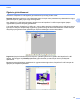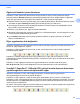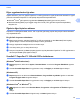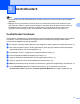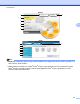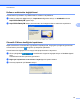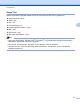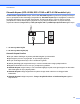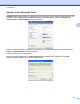Software User's Guide
Table Of Contents
- YAZILIM KULLANICI KILAVUZU
- İçindekiler
- Windows®
- 1 Yazdırma
- Brother yazıcı sürücüsünün kullanılması
- Özellikler
- Doğru tipte kağıdın seçilmesi
- Eş zamanlı yazdırma, tarama ve faks işlemleri
- Verinin bellekten silinmesi
- Durum Monitörü
- Yazıcı sürücüsü ayarları
- Yazıcı sürücüsü ayarlarına erişim
- Temel sekmesi
- Gelişmiş sekmesi
- Destek
- Fotoğraf yazdırma için REALLUSION FaceFilter Studio kullanımı
- 2 Tarama
- TWAIN sürücüsü kullanılarak bir belgenin taranması
- WIA sürücüsü (Windows® XP/Windows Vista®/Windows® 7 ) kullanarak bir belge tarama
- WIA sürücüsü kullanarak bir belge tarama (Windows Photo Gallery ve Windows Fax and Scan kullanıcıları)
- ScanSoft™ PaperPort™11SE with OCR by NUANCE™ özelliğini kullanma (DCP‑J125, DCP‑J315W, DCP‑J515W, MF ...
- Öğelerin görüntülenmesi
- Öğelerinizi klasörler içinde düzenleme
- Diğer uygulamalara hızlı bağlantılar
- ScanSoft™ PaperPort™11SE with OCR, görüntü metnini üzerinde düzenleme yapabileceğiniz bir metne dönü ...
- Diğer uygulamalardan öğe alma
- Öğelerin diğer biçimlere aktarımı
- ScanSoft™ PaperPort™11SE with OCR'ın kaldırılması
- 3 ControlCenter3
- 4 Uzaktan Ayarlama (DCP modellerinde, MFC‑J220, MFC‑J265W, MFC‑J410 ve MFC‑J415W modellerinde bulunmaz)
- 5 Brother PC‑FAX Yazılımı (Yalnızca MFC modelleri)
- 6 PhotoCapture Center™
- 7 Güvenlik duvarı ayarları (Ağ kullanıcıları için)
- 1 Yazdırma
- Apple Macintosh
- 8 Yazdırma ve Faks Gönderme
- 9 Tarama
- 10 ControlCenter2
- 11 Uzaktan Ayarlama & PhotoCapture Center™
- Tarama tuşunun kullanılması
- Dizin
- brother TUR
ControlCenter3
60
3
TARAMA
Dört adet tarama seçeneği vardır: Görüntüye Tara, OCR’a Tara, E-postaya Tara ve Dosyaya Tara
uygulamaları.
Görüntü (Varsayılan: Microsoft
®
Paint)
Bir sayfayı doğrudan herhangi bir grafik görüntüleyici/düzenleyici uygulamaya taramanıza izin verir. Hedef
uygulama olarak Microsoft
®
Paint, Corel
®
Paint Shop Pro
®
, Adobe
®
Photoshop
®
veya bilgisayarınızdaki
herhangi bir görüntü düzenleme uygulamasını seçebilirsiniz.
OCR (Varsayılan: Microsoft
®
Notepad) (DCP-J125, DCP-J315W, DCP-J515W, MFC-J220 ve
MFC-J265W modellerinde bulunmaz)
Bir sayfa veya belgeyi taramanıza izin verir, OCR uygulamasını otomatik olarak çalıştırır ve metni (grafik
görüntüyü değil) bir kelime işlem uygulamasına yerleştirir. Hedef kelime işlemci uygulaması olarak
Microsoft
®
Notepad, Microsoft
®
Word, Corel
®
WordPerfect
®
veya bilgisayarınızda bulunan herhangi bir
kelime işlemci uygulamasını seçebilirsiniz.
E-posta (Varsayılan: varsayılan E-posta yazılımınız)
Bir sayfa ya da belgeyi standart eklenti olarak doğrudan E-posta uygulamasına taramanızı sağlar.
Eklentinin dosya tipi ve çözünürlüğünü seçebilirsiniz.
Dosya
Doğrudan bir disk dosyasına taramanızı sağlar. Gerektiği gibi hedef klasörü ve dosya klasörünü
değiştirebilirsiniz.
ControlCenter3, makinenizin TARAMA donanım tuşunu ve her tarama özelliği için ControlCenter3 Yazılım
düğmesini yapılandırma yeteneğini size sunar. Makinenizin TARAMA donanım tuşunu yapılandırmak üzere
her TARAMA düğmesi için yapılandı
rma menüsündeki Aygıt Düğmesi sekmesini seçin. ControlCenter3
içerisindeki Yazılım düğmesini yapılandırmak üzere her TARAMA düğmesi için, yapılandırma menüsündeki
Yazılım Düğmesi sekmesini seçin.
Not
Aygıt Düğmesi sekmesindeki her ControlCenter3 düğmesi için makinenizin TARAMA tuşunu
yapılandırabilirsiniz. Makinenizin TARAMA tuşu ayarlarını değiştirmek için, her ControlCenter3 düğmesine
sağ tuşla tıklayın, ControlCenter Yapılandırması ve Aygıt Düğmesi sekmesine tıklayın.